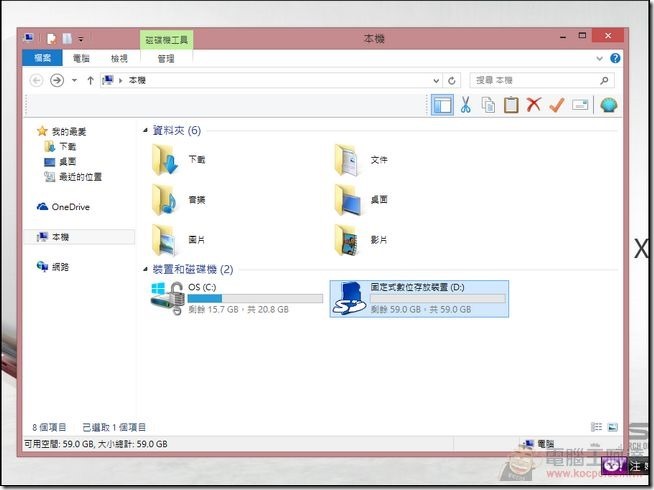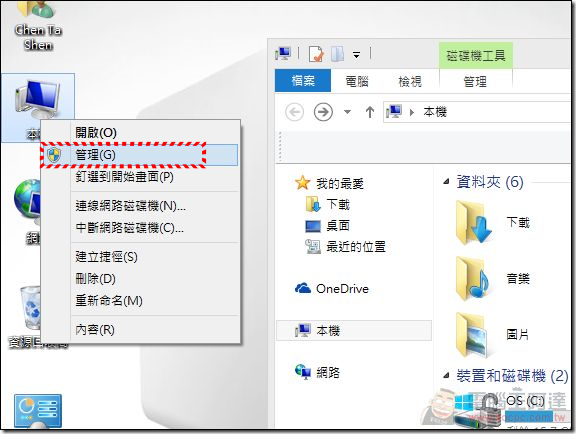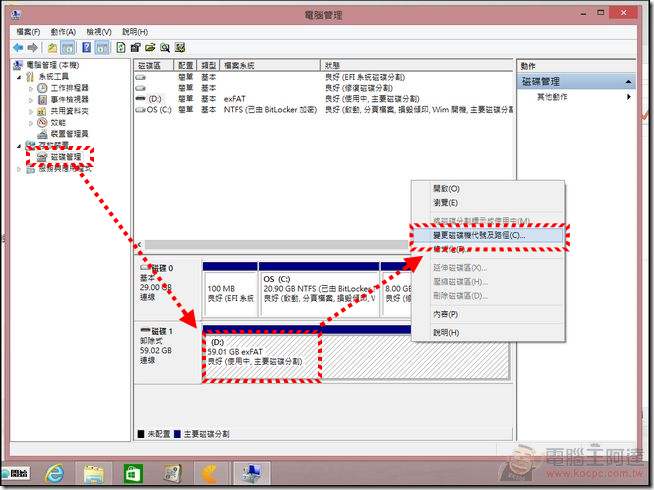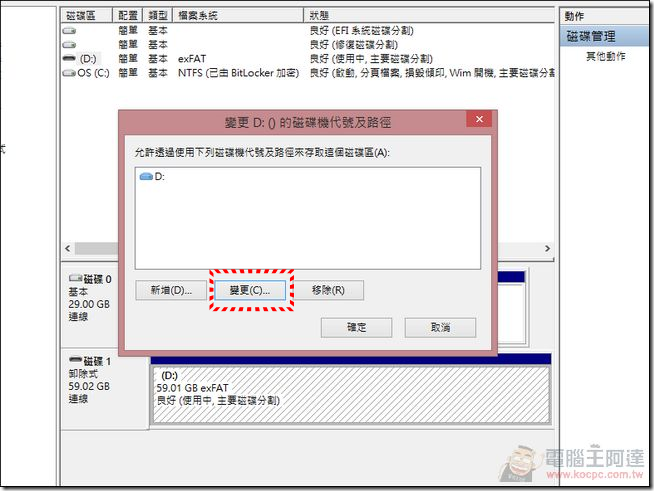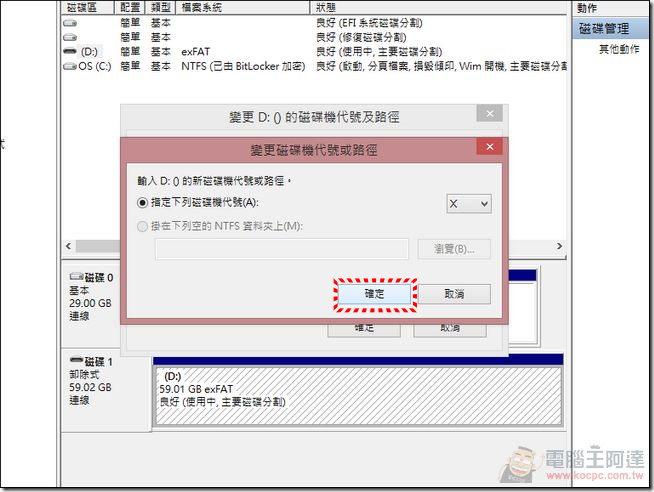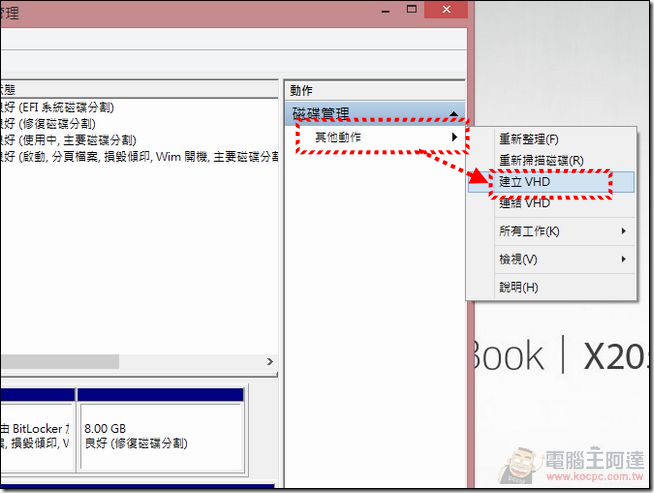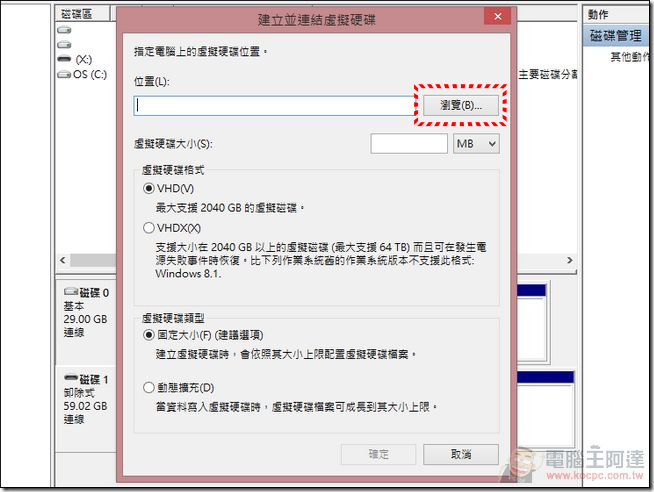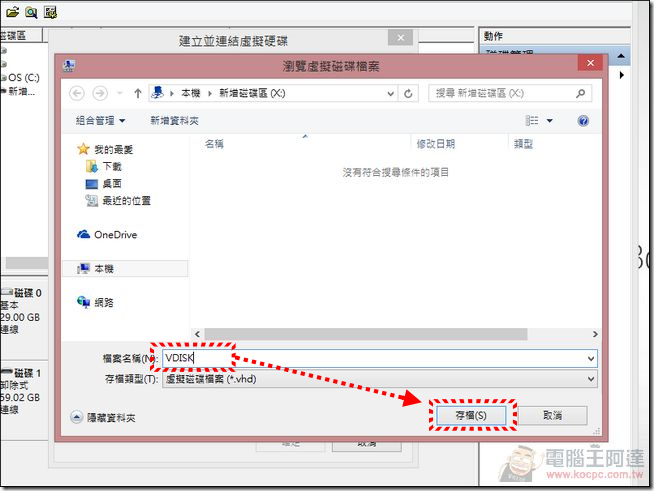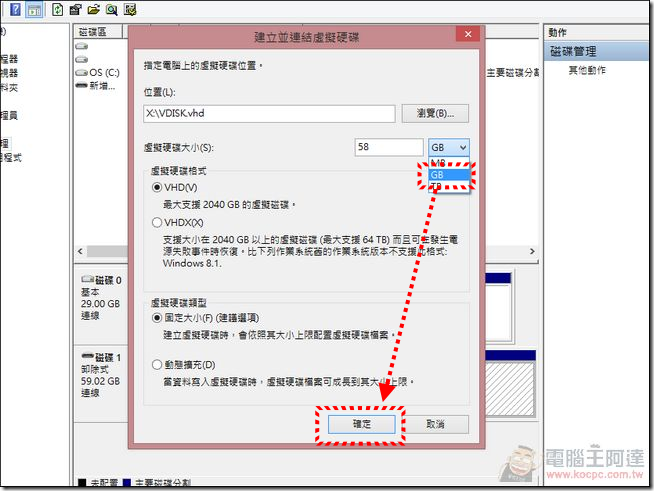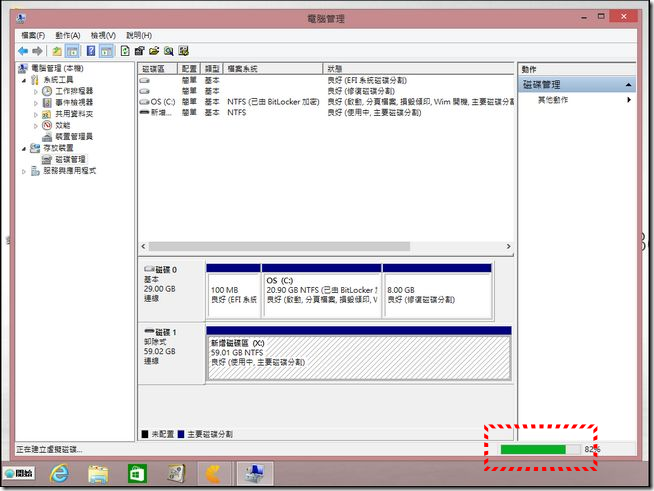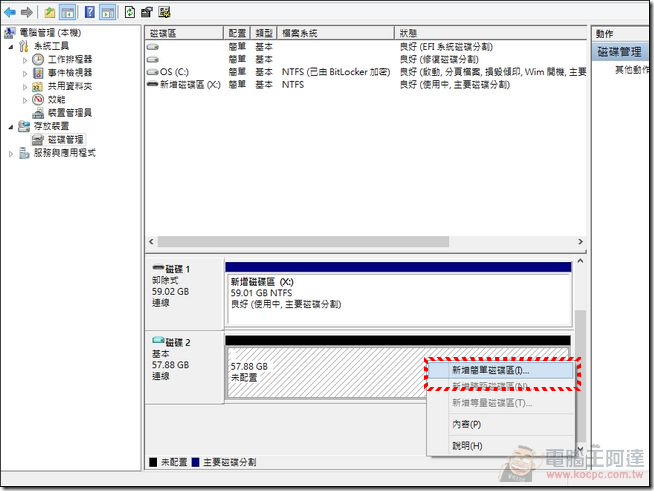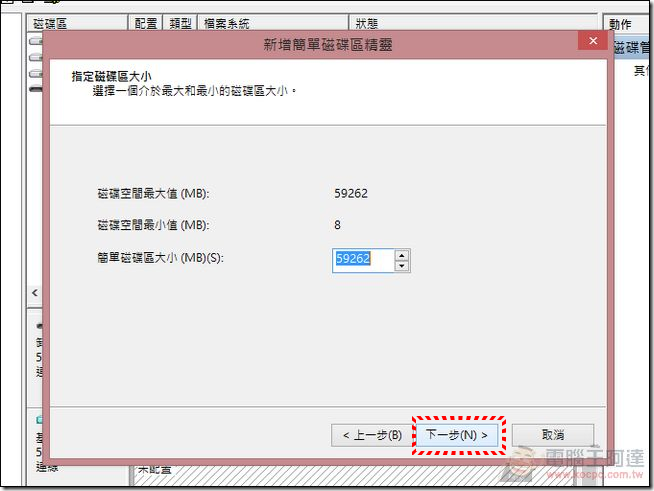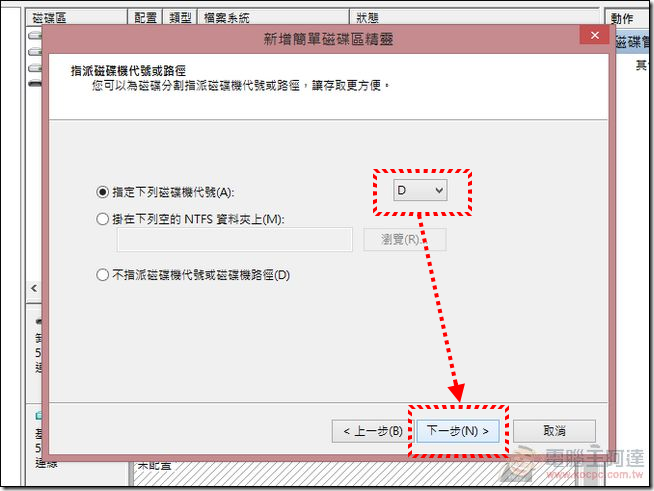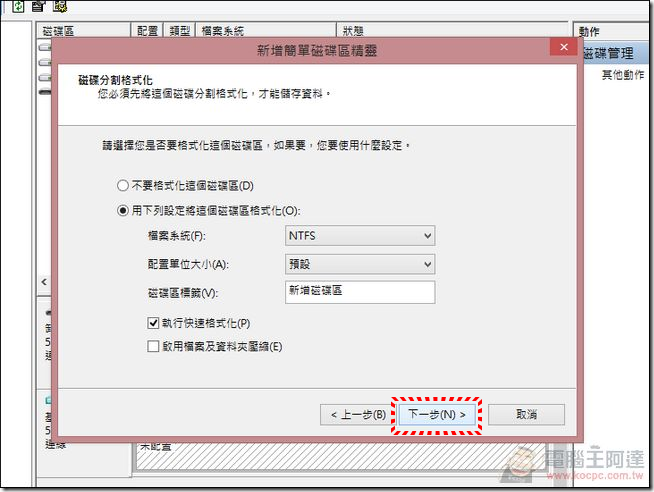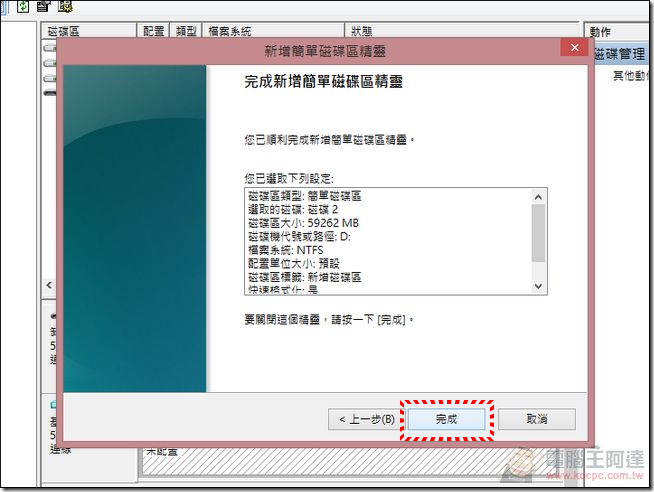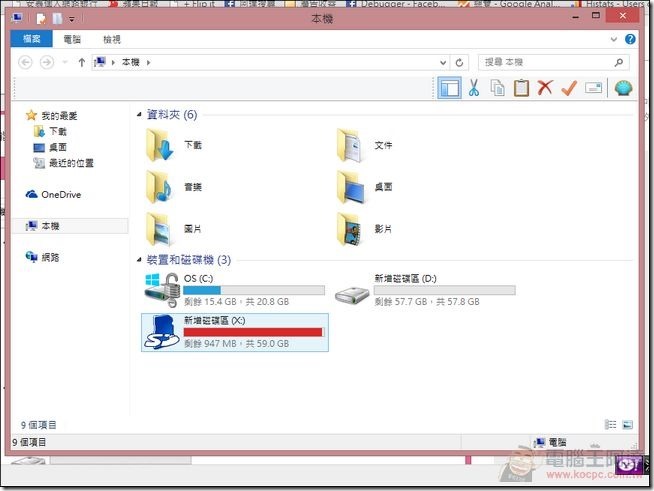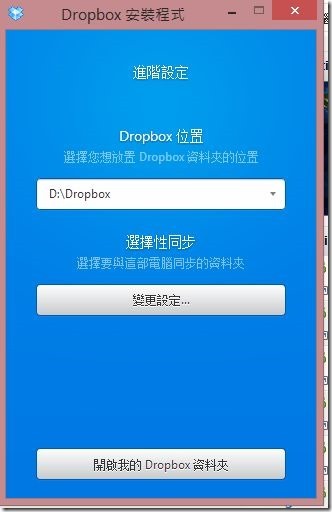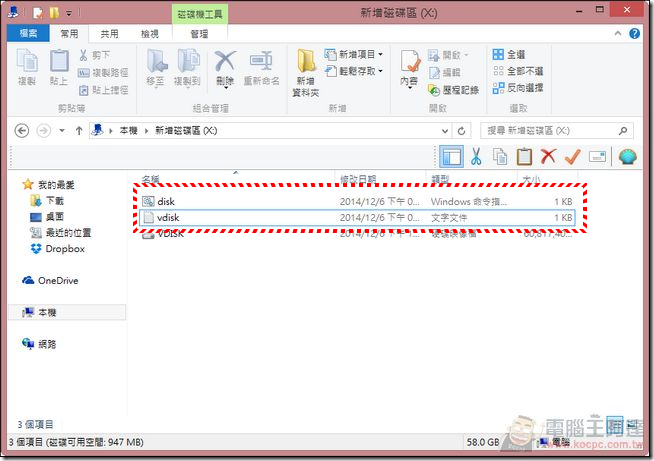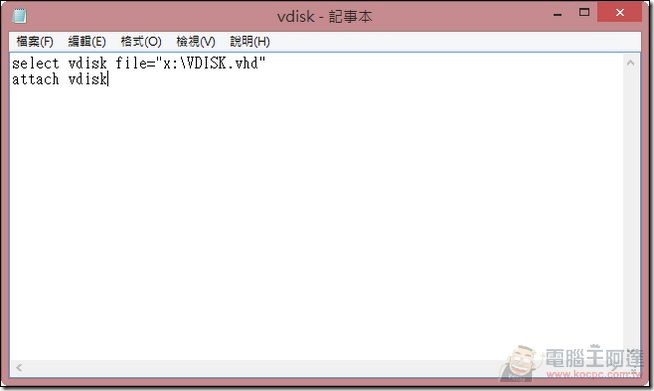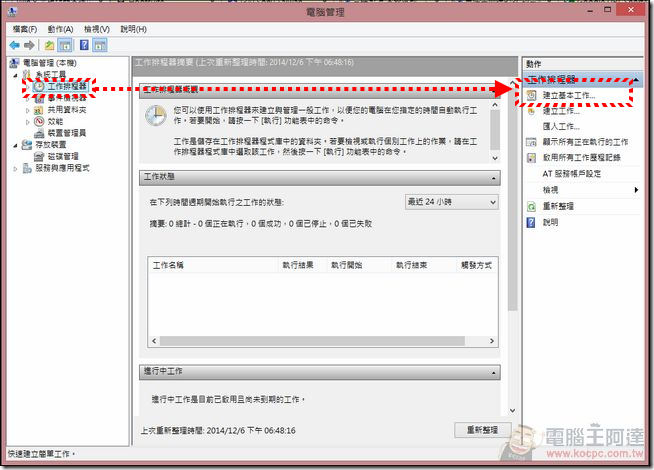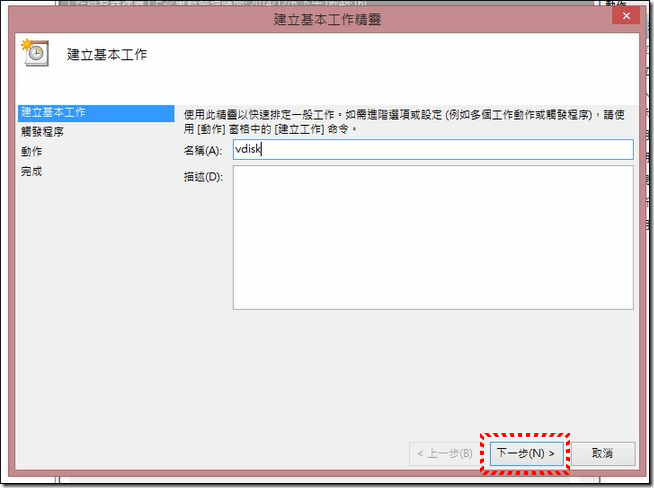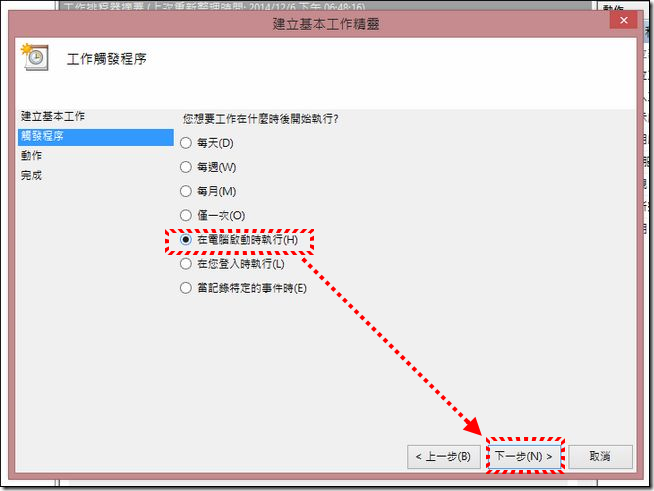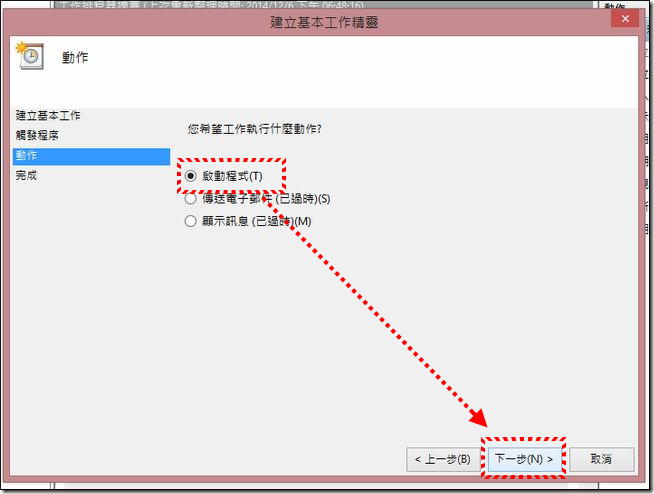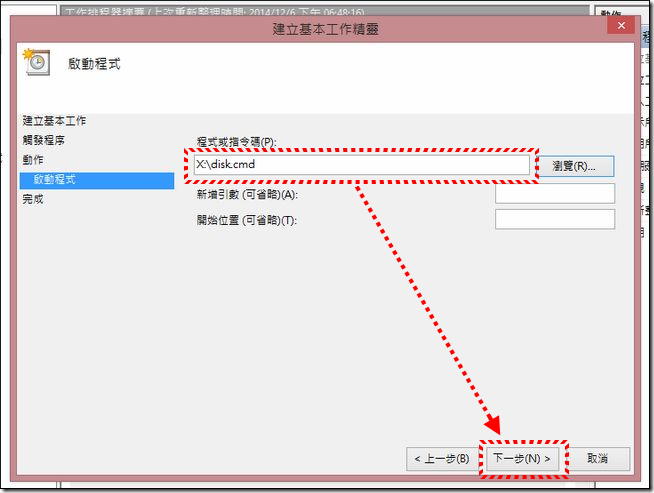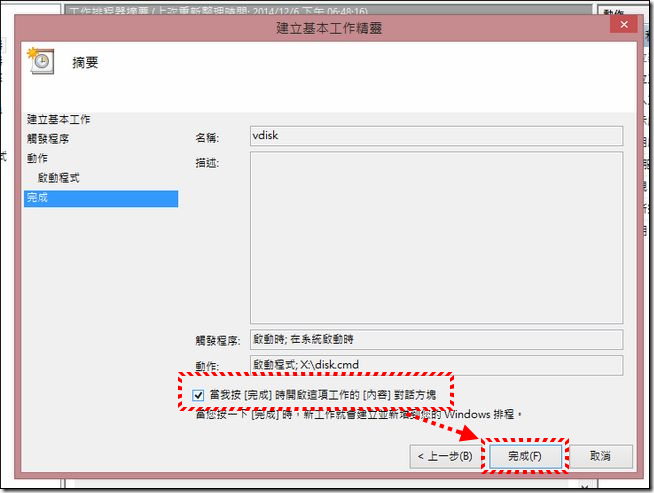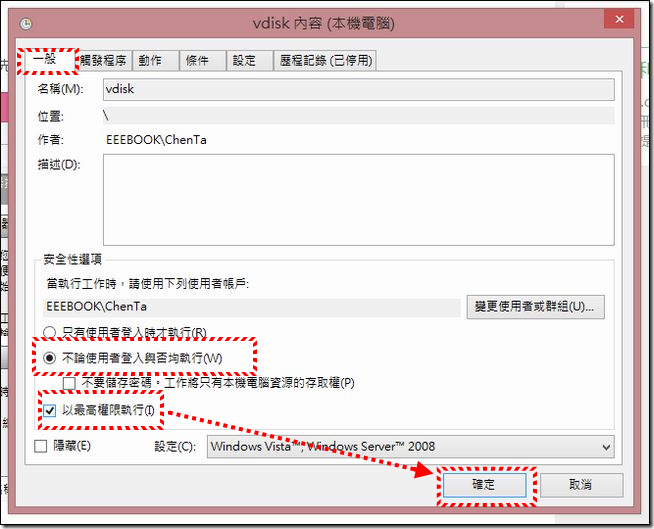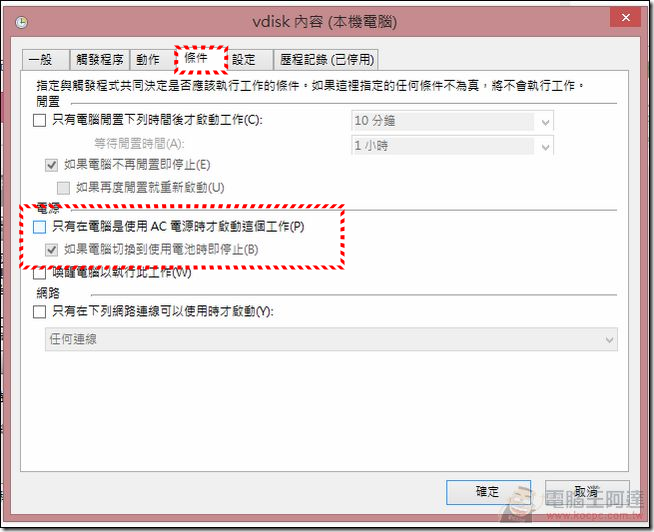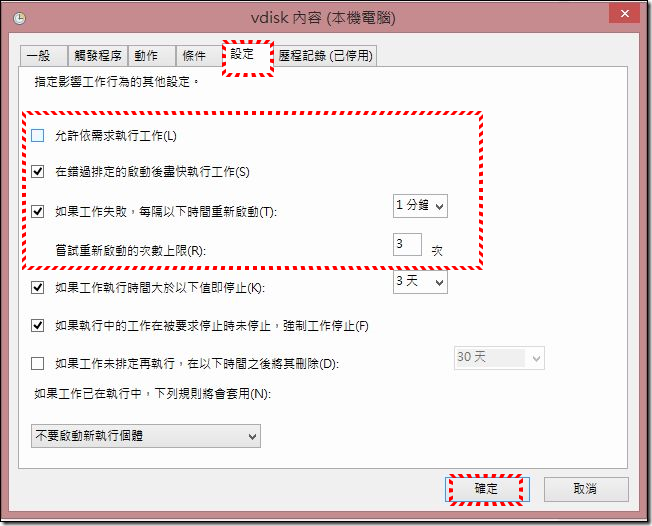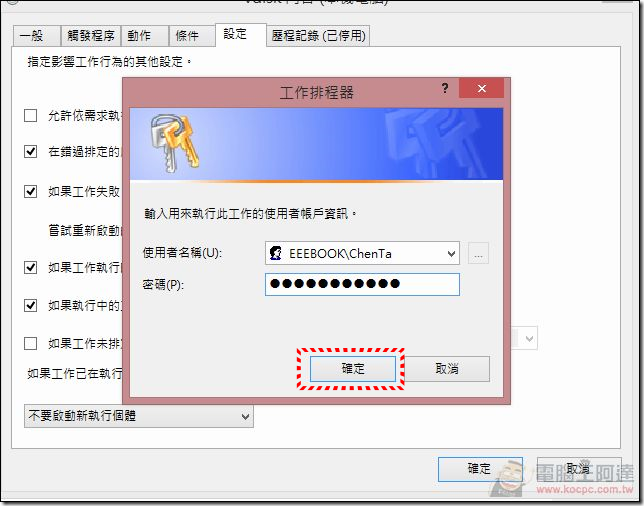阿達個人很喜歡玩小筆電與 Windows8 2 in 1 PC 這類產品,這類產品通常有價格便宜、續航力優異等優點,如最近阿達分享過的 ASUS Eeebook X205 與 ASUS T100 都是這類產品。不過這類產品一直有一個缺點就是內存太小,像我由中華電信辦的T100只有32GB,X205內建也只有32GB,講實話真的不太夠,軟體裝一裝就爆了,雖然這些小筆電都可以安裝記憶卡但是 Windows 是不支援將軟體安裝到記憶卡(固定式數位存放裝置)中的,所以用處也不大,阿達最近由網路上看到了一個可以將記憶卡虛擬為固定硬碟的密技,實測後證實可用,分享給大家。
先來看看一般小筆電的記憶卡顯示的是「固定式數位存放裝置」,這只能存放文件、照片、影片,並不能安裝軟體,連Dropbox都不能設定在記憶卡(但 Google Drive 可以),使用上並不方便:
產生虛擬硬碟
接下來阿達教大家怎麼在小筆電與 Windows 8 平板裡面設定虛擬硬碟,要注意的是這個虛擬硬碟的速度跟你使用的記憶卡品質有很大差異,建議用高速記憶卡來執行。首先在「本機」(或隨便開啟一資料夾,在左半邊的「桌面」按滑鼠右鍵)上按滑鼠右鍵執行「管理」:
接著會開啟「電腦管理」—>「磁碟管理」,由於我個人習慣第二顆硬碟是「D槽」,所以要先變更記憶卡的位置,在記憶卡上面(現在是D槽)按右鍵選擇「變更磁碟機代號及路徑」:
接著將記憶卡改為其他代號,這邊阿達設定為「X」槽,接下來開始進行建立虛擬磁區的動作:
接著執行在「磁碟管理」選項的最右上角的「其他動作」—>「建立VHD」:
接著執行「瀏覽」:
在記憶卡的位置(X槽)建立一個虛擬硬碟,我命名為「VDISK」(你可以隨意命名,不過要記好路徑與名稱大小寫)後存檔:
接著設定容量,以64GB的記憶卡來說全部吃滿約58.8GB(縮水的容量主要是進位差異),請依照自己的記憶卡大小設定:
接下來系統會建立一個虛擬磁區,這個動作會非常久,58GB花了快兩個小時,大家可以先去做其他工作:
虛擬磁區完成後在X槽會出現一個「VDISK.vhd」,先關閉「電腦管理」後重新開啟「電腦管理」這樣就會跳出一個「初始化磁碟」的選項,直接勾選磁碟2後確定:
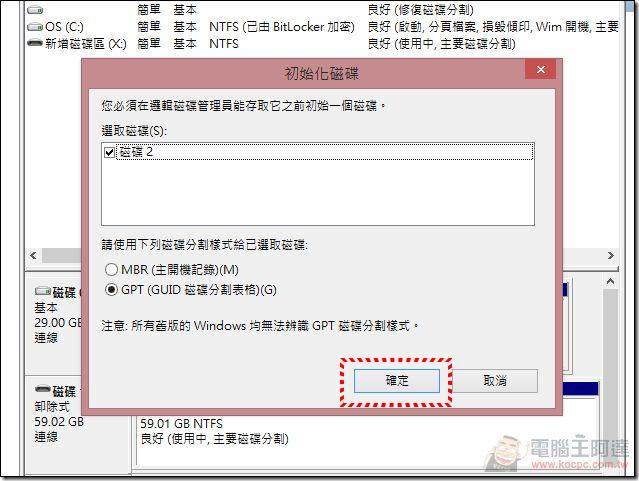
接著繼續執行「磁碟管理」在未配置的磁碟2上面按滑鼠右鍵執行「新增簡單磁區」:
執行下一步:
將新的磁區設定為 D 槽:
最後進行硬碟格式化,這樣您就有一個58GB的「硬碟」了:
這時候打開本機就會看到原本的C槽、虛擬的D槽與原本的記憶卡X槽:
接下來您就可以安裝軟體到D槽,連 Dropbox 都可以設定在裡面:
不過這樣做出來的虛擬硬碟有一個缺點,就是每次關機或重新開機虛擬硬碟就會消失,您必須開機後自己打開記憶卡點擊 VDISK.vhd 才會掛載這顆虛擬硬碟,有點麻煩,接下來的步驟就是教大家以自動執行的方式,讓開機就會自動掛載虛擬碟。
自動掛載虛擬硬碟設定
阿達所參考的資料本來有命令檔的範例,但我依照出處提供的命令檔是掛不上虛擬硬碟的,所以後來我爬文後有稍微修改了內容,因為解釋指令有點麻煩(想研究的人請點我),大家可以直接下載我做好的命令檔(請點我下載,解壓後共有 disk.cmd 與 vidsk.txt):
如果您剛剛設定的虛擬硬碟檔名與路徑跟我不一樣的話,請自行開啟 vdisk.txt 修改裡面的路徑與檔名,如果都跟我一樣的話就直接進行下一個動作:
接下來繼續呼叫出「電腦管理」執行「工作排程器」—>「建立基本工作…」:
接著為這個工作命名,如vdisk(隨便大家命名):
在「觸發程序」部分選擇「在電腦啟動時執行」—>「下一步」:
在「動作」部分選擇「啟動程式」—>「下一步」:
接著選擇執行阿達設好的命令檔(disk.cmd)—>「下一步」:
接著在「完成」裡面勾選「當我按[完成]時開啟這項工作的[內容]對話方塊」,執行完成:
接著在工作內容的「一般」裡面選擇「不論使用者登入與否均執行」和「以最高權限執行」:
在「條件」裡面關閉「只有在電腦使用AC電源時才啟動這個工作」:
在「設定」裡面取消「允許依需求執行工作」,勾選「在錯過排定的啓動後盡快執行工作」和「如果工作失敗,每隔以下時間重新啓動」,執行「確定」:
最後輸入您的使用者名稱與密碼,就完成自動掛載虛擬硬碟的設定:
以後您的小筆電或 Windows8平板就有多一個硬碟磁區可以安裝軟體了,是不是很方便呢?不過阿達有幾點事項還是要提醒大家注意:
1.如果您只是要放雲端硬碟的資料,不需要另外裝大型軟體的話其實用 Google Drive 也是可以指定在記憶卡的。
2.這個方式硬碟的效能會跟記憶卡速度有一定關係,不要用太低階的記憶卡等於虐待自己也拖慢效能。
3.如果關機重開後虛擬硬碟有顯示卻無法開啟的話,只要重啟就會正常,不是每次都這樣(我覺得是我的記憶卡有點鳥…)
4.以上教學參考自此(請點我),依照我個人實作經驗後修改重寫。
延伸閱讀: